
[Guía completa] ¿Cómo restablecer de fábrica el iPad sin contraseña de ID de Apple?

Trabajo para una empresa de residuos electrónicos y un cliente tiró un iPad 2 Air en perfecto estado y su ID de Apple sigue conectado al dispositivo, lo que me impide restablecerlo a la configuración de fábrica. Me gustaría darle el iPad a mi hijo, pero no quiero todo el contenido de esta persona en él. ¿Hay alguna forma de evitarlo? ¡Gracias!
- de Reddit
Quizás quieras restablecer tu iPad a la configuración de fábrica por diversas razones, como borrar todos los datos o liberar espacio de almacenamiento antes de revenderlo. Un restablecimiento completo es una forma eficaz de garantizar que no se almacene ninguna información personal en el teléfono. Es más fácil restablecer tu iPad a la configuración de fábrica si recuerdas tu ID de Apple y contraseña. Pero ¿qué pasa si has olvidado esas credenciales?
¿Cómo restablecer de fábrica un iPad sin la contraseña del ID de Apple? No te preocupes, esta guía te muestra la mejor manera de restablecerlo sin el ID de Apple.
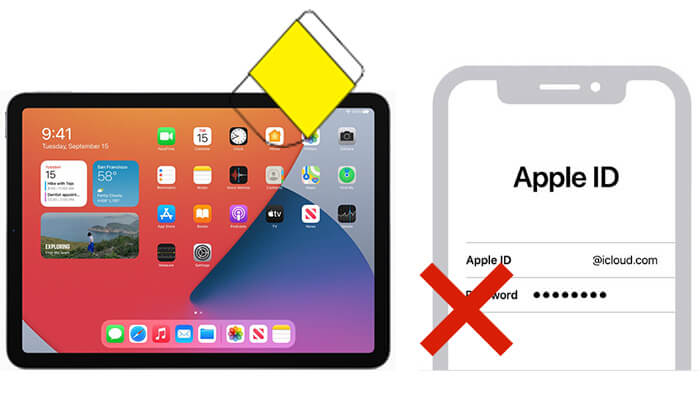
Si buscas la forma más directa y eficiente de omitir la contraseña del ID de Apple para restablecer los valores de fábrica, iOS Unlocker es sin duda la mejor opción. Este software está diseñado específicamente para desbloquear dispositivos iOS y te ayuda a eliminar las vinculaciones de cuentas y restaurar la configuración de fábrica sin necesidad de ingresar el ID de Apple, lo que lo hace compatible con casi todas las versiones de iOS .
Características principales de iOS Unlocker:
¿Cómo restablezco mi iPad a la configuración de fábrica sin la contraseña ni el ID de Apple? Sigue estos pasos:
01 Inicie iOS Unlocker en su computadora y elija la opción "Desbloquear ID de Apple".

02 Conecte su iPad a su computadora y haga clic en "Iniciar" para comenzar.

03 Si "Buscar mi iPhone" está desactivado, el programa desbloqueará tu ID de Apple inmediatamente. Si está activado, ve a "Ajustes" > "General" > "Restablecer ajustes" para desactivarlo primero.

04 Espere unos minutos mientras el programa reinicia su iPad sin necesidad de la ID de Apple.

Si previamente ha conectado el iPad a su computadora y ha seleccionado "Confiar", puede usar iTunes (en Windows o macOS Mojave) o Finder (en macOS Catalina y posteriores) para restablecer el iPad a la configuración de fábrica sin el ID de Apple.
Aquí se explica cómo borrar un iPad sin Apple ID con iTunes/Finder:
Paso 1. Conecte su iPad a su computadora mediante un cable USB.
Paso 2. Abra iTunes en su computadora y haga clic en el ícono de iPad ubicado en la parte superior izquierda de la ventana.
Paso 3. En la sección "Resumen", selecciona la opción "Restaurar iPad".
Paso 4. Siga las instrucciones en pantalla para restaurar el iPad a su configuración de fábrica.

Si nunca has sincronizado tu iPad con ninguna computadora, puedes borrarlo entrando en modo de recuperación. Aquí te explicamos cómo borrar un iPad sin ID de Apple usando el modo de recuperación:
Paso 1. Apaga tu iPad y conéctalo a tu computadora.
Paso 2. Ingrese al modo de recuperación en su iPad, luego abra iTunes o Finder.
Paso 3. Cuando se le soliciten las opciones "Restaurar" o "Actualizar", seleccione "Restaurar".
Paso 4. Mantenga su dispositivo conectado a la computadora hasta que se complete el proceso.

¿Cómo restablecer un iPad sin la contraseña de Apple ID sin computadora? Si desbloqueas el dispositivo con normalidad y desactivaste "Buscar mi iPad", puedes restablecerlo directamente desde la app Ajustes.
Aquí se explica cómo restaurar el iPad sin iTunes ni contraseña a través de Configuración:
Paso 1. Abra la aplicación "Configuración" en su iPad.
Paso 2. Vaya a "General" > "Transferir o restablecer iPad".
Paso 3. Seleccione "Borrar todo el contenido y la configuración".
Paso 4. Ingrese la contraseña de la pantalla de bloqueo para confirmar.
Paso 5. El dispositivo borrará automáticamente los datos y se reiniciará.

Si no puede resolver el problema por ningún medio técnico, le sugerimos que envíe el comprobante de compra al Soporte técnico de Apple para desbloquear su iPad sin la contraseña del ID de Apple. Debe ser el propietario del iPad y el comprobante debe incluir el número de serie, el IMEI o el MEID del producto.
Si tu Apple ID es tuyo, puedes restablecer fácilmente tanto tu Apple ID como tus preguntas de seguridad, incluso si las has olvidado. Sigue estos pasos pararestablecer la contraseña de tu Apple ID en línea sin necesidad de la contraseña actual:
Paso 1. Abra un navegador en su computadora o iPad y vaya a la página de restablecimiento de contraseña de iForgot Apple ID .
Paso 2. Ingrese su ID de Apple y el código captcha que se muestra en la pantalla, luego haga clic en "Continuar".

Paso 3. Se te pedirá que ingreses el número de teléfono de confianza asociado a tu ID de Apple. Después de ingresarlo, haz clic en "Continuar".

Paso 4. Todos los dispositivos Apple con la misma cuenta de iCloud recibirán una notificación con instrucciones. En cualquier dispositivo, revise la notificación y pulse "Permitir" en la ventana "Restablecer contraseña".
Paso 5. Ingrese el código de acceso de pantalla de su dispositivo y será dirigido a la pantalla "Ingresar nueva contraseña", donde podrá establecer su nueva contraseña de ID de Apple.
Restaurar un iPad a la configuración de fábrica sin la contraseña del ID de Apple no es imposible; se puede hacer fácilmente eligiendo el método adecuado. En resumen, si buscas una solución rápida, segura y con alta tasa de éxito, iOS Unlcoker es sin duda la herramienta más recomendada. Puede desbloquear el dispositivo sin necesidad de usar la información de la cuenta, lo que la convierte en la opción ideal para solucionar problemas con el ID de Apple.
Artículos relacionados:
Restablecimiento rápido de fábrica de iPad sin contraseña con 3 soluciones
[Resuelto] Cómo desbloquear un iPad deshabilitado sin iTunes | Guía actualizada
¿Olvidaste la contraseña de tu iPad? 4 métodos para desbloquear tu iPad sin contraseña ni código
¿Cómo restablecer el iPhone a su estado de fábrica sin computadora? Dos maneras fáciles

 Desbloqueo del teléfono
Desbloqueo del teléfono
 [Guía completa] ¿Cómo restablecer de fábrica el iPad sin contraseña de ID de Apple?
[Guía completa] ¿Cómo restablecer de fábrica el iPad sin contraseña de ID de Apple?





